Установка операционной системы Windows с USB
24.01.2013
Полезные советы USB, Windows, WinToFlash 8 комментариевПросмотров: 32832
Вот решил на досуге написать небольшую статью о том, как устанавливать операционную систему Windows с USB-носителя.

В принципе ничего сложного в этом нет, однако существует пару нюансов, на которые следует обратить внимание!
Для того чтобы записать образ Windows на «флешку» нам понадобится: сам образ OS Windows (скачать его можно на любом сайте с компьютерным софтом или торрент-трекере – Что такое торрент и как с ним работать), USB-носитель на 4 Гигабайта (или больше) и программа для записи образа Windows на USB (ее мы скачаем из всемирной паутины).
Программ для записи образов на цифровой носитель несколько. На официальном сайте компании Microsoft можно бесплатно скачать программу , которая предназначена для записи образа Windows на «флешку». Но на практике мне ни разу не удалось записать образ этим приложением (возможно необходима лицензионная копия операционки). Есть еще такие программы как: UltraISO, WinSetupFromUSB, A bootable USB. Кстати, записать образ Windows на USB можно про помощи уже знакомой нам программы Unetbootin, которой мы пользовались на прошлом уроке – Запись Ubuntu на USB-носитель.
Лично мне нравится пользоваться программой WinToFlash. Она проста в использовании и никогда еще меня не подводила. Скачать программу можно отсюда:
Плюс программы в том, что она не требует установки (Portable версия). Распаковываем скаченный архив, запускаем файл WinToFlash.exe

После этого вставляем «флешку» в USB-порт Вашего компьютера.

Необходимо распаковать содержимое скаченного Вами iso-образа в отдельную папку.
Теперь выполняем действия, которые показаны на скриншотах:
Когда образ записан на USB, можно преступать непосредственно к установке операционной системы на компьютер. Для этого вставляем «флешку» в USB-порт и перезагружаем ПК.
Во время перезагрузки жмем клавишу «Delete» (F2, если у Вас ноутбук), чтобы попасть в настройки Биоса. В Биосе выставляем загрузку с USB (старые компьютеры могут не поддерживать данную опцию).
Нажимаем клавишу «F10», а затем «Y», чтобы сохранить сделанные изменения.
Дальше процесс установки точно такой же, как и с диска. Единственный нюанс в том, что когда компьютер во время установки OS первый раз будет перезагружаться, необходимо извлечь «флешку» из порта. Тогда установка системы продолжится.
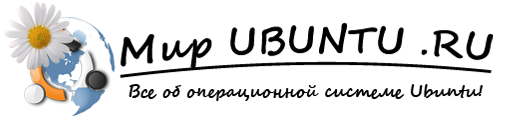


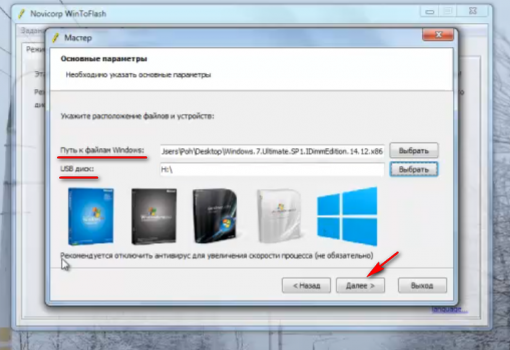



dsupreme Reply:
Декабрь 21st, 2013 at 18:01
на сколько я знаю ХР и Vista на загрузочную флешку не устанавливается.
[Ответить]